WLIDSVC.EXE และ WLIDSVCM.EXE คืออะไรและทำไมจึงทำงาน
คุณไม่มีข้อสงสัยในการอ่านบทความนี้เพราะคุณสงสัยว่าทั้งสองกระบวนการกำลังยุ่งเหยิงกับตัวจัดการงานและยังสงสัยว่าทำไมพวกเขาถึงใช้ตัวพิมพ์ใหญ่ คุณมาถูกที่แล้ว.
บทความนี้เป็นส่วนหนึ่งของชุดของเราอธิบายกระบวนการต่าง ๆ ที่พบในตัวจัดการงานรวมถึง: svchost.exe, jusched.exe, dwm.exe, ctfmon.exe, wmpnetwk.exe, wmpnscfg.exe, mDNSResponder.exe, conhost.exe, rundll32 .exe, Dpupdchk.exe และ Adobe_Updater.exe.
คุณรู้หรือไม่ว่าบริการเหล่านั้นคืออะไร? เริ่มอ่านได้ดีขึ้น!
ดังนั้นกระบวนการเหล่านี้คืออะไร?
กระบวนการทั้งสองนี้ทำงานร่วมกันเพื่อสร้างบริการผู้ช่วยลงชื่อเข้าใช้ Windows Live ซึ่งจะช่วยให้คุณสามารถเข้าสู่ระบบ Windows Live ได้ WLIDSVC.EXE เป็นบริการ Windows ที่แท้จริงและ WLIDSVCMEXE เป็น“ Service Monitor”.
บริการนี้มอบสิทธิประโยชน์มากมายรวมถึงการลงชื่อเข้าใช้ง่ายขึ้นสำหรับหลายบัญชีเมื่อใช้ Windows Live (ภาพหน้าจอจากไซต์ของ Microsoft).
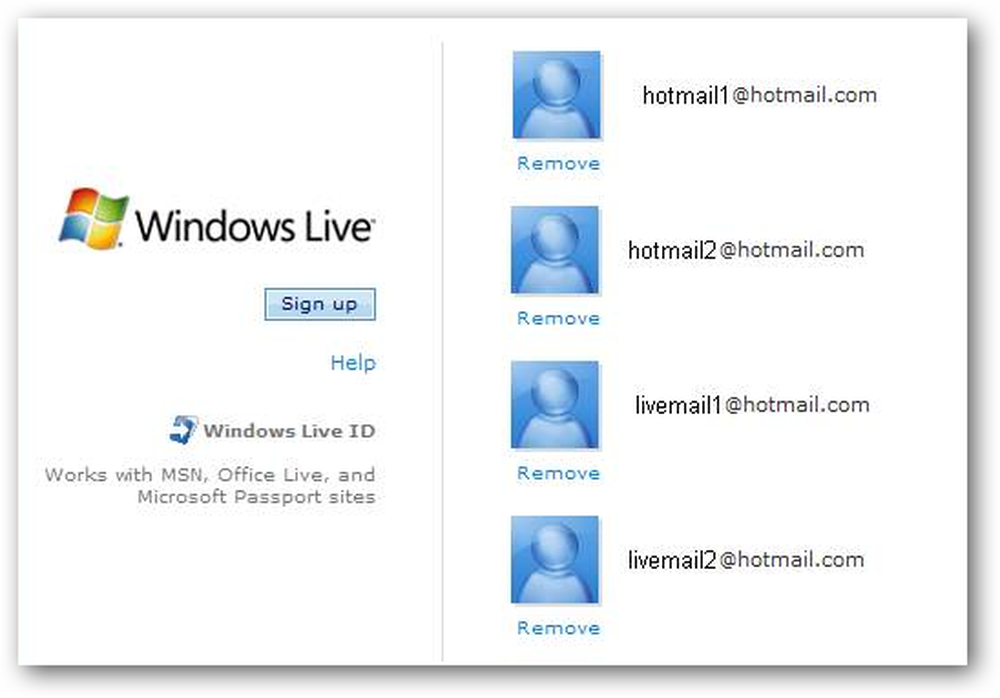
นอกจากนี้ยังจำเป็นอย่างยิ่งหากคุณใช้ Windows Live Messenger ในความเป็นจริงหากคุณปิดใช้งานบริการคุณจะได้รับข้อความแสดงข้อผิดพลาด“ การลงชื่อเข้าใช้ Windows Live Messenger Beta ล้มเหลวเนื่องจากบริการไม่สามารถใช้งานได้ชั่วคราว กรุณาลองใหม่อีกครั้งในภายหลัง. รหัสข้อผิดพลาด 800706ba”.
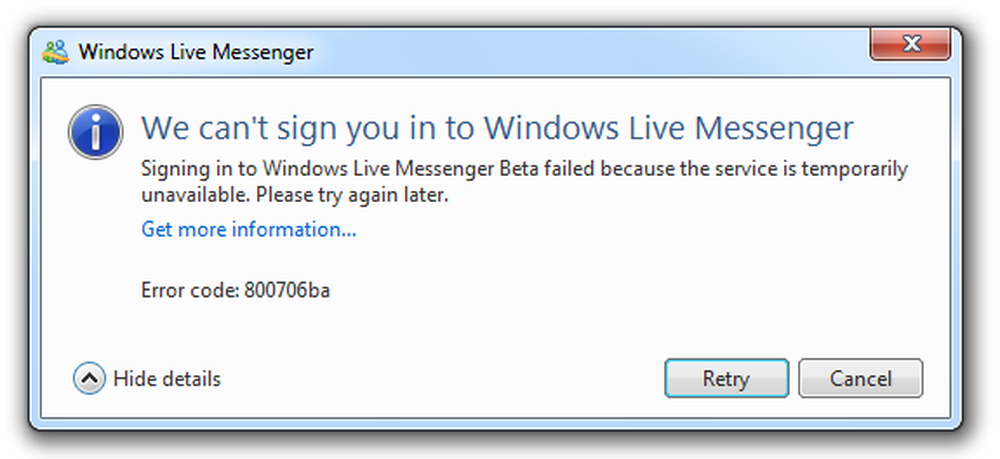
แต่เดี๋ยวก่อนฉันไม่ได้ใช้ Windows Live Messenger?
นั่นคือปัญหาที่ฉันพบและแจ้งบทความนี้ ฉันกำลังใช้ Pidgin สำหรับทุกความต้องการโปรแกรมส่งข้อความโต้ตอบแบบทันทีและแอปพลิเคชัน Windows Live เดียวที่ฉันติดตั้งคือ Windows Live Writer ซึ่งฉันใช้เพื่อเขียนโพสต์นี้.
คุณสามารถเห็นได้ในตัวติดตั้งว่าไม่มีวิธียกเลิกการเลือกผู้ช่วยในการลงชื่อเข้าใช้:
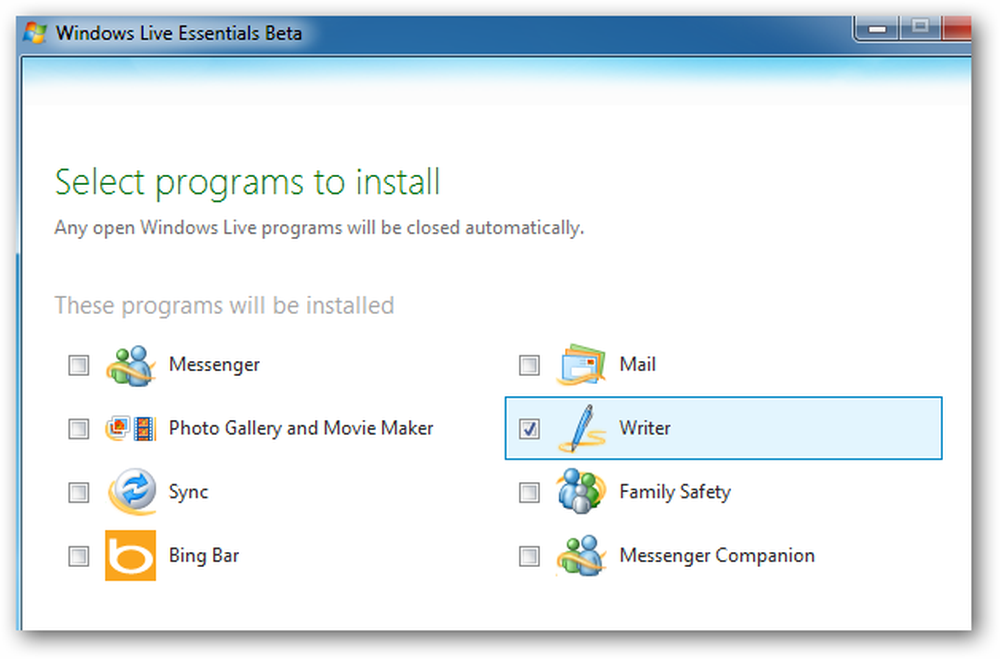
มาเจาะลึกกระบวนการกันเถอะ
หากคุณกำลังดูตัวจัดการงานคุณควรเห็นกระบวนการทั้งสองที่ด้านล่างของหน้าต่าง คุณสามารถคลิกขวาที่กระบวนการและเลือก“ ไปที่บริการ” หรือคุณสามารถ“ เปิดตำแหน่งไฟล์” ซึ่งเป็นสิ่งที่เราจะทำที่นี่.
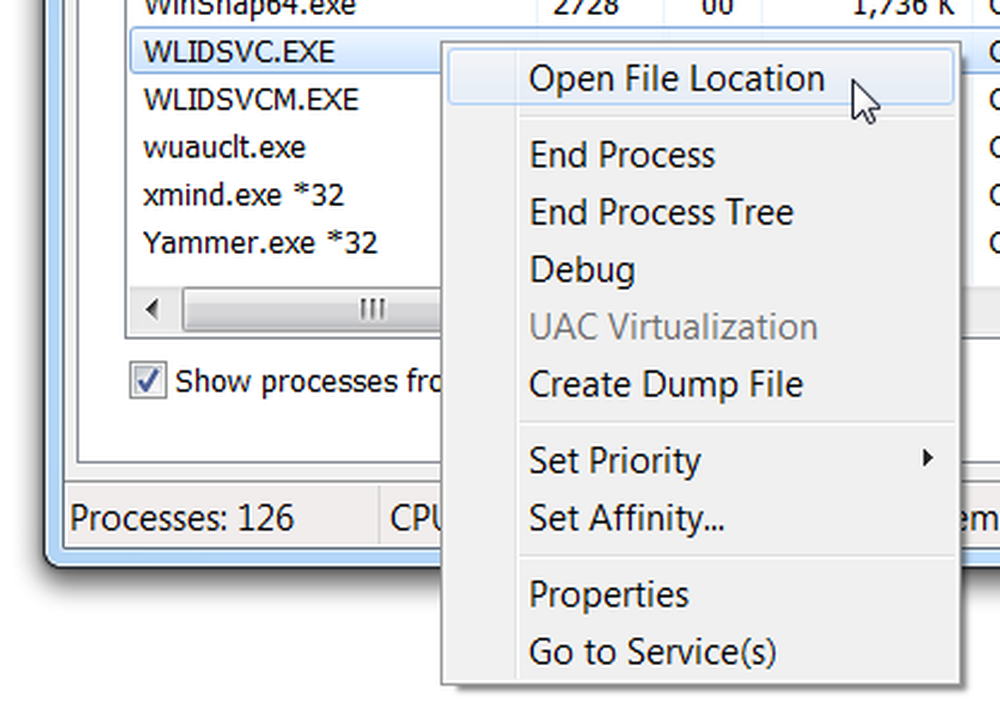
เมื่อคุณอยู่ที่นั่นคุณสามารถดูคุณสมบัติหรือโฮเวอร์เหนือชื่อไฟล์เพื่อดูว่ามันคืออะไร คุณจะเห็นชื่อเต็มของบริการในคำแนะนำเครื่องมือ.
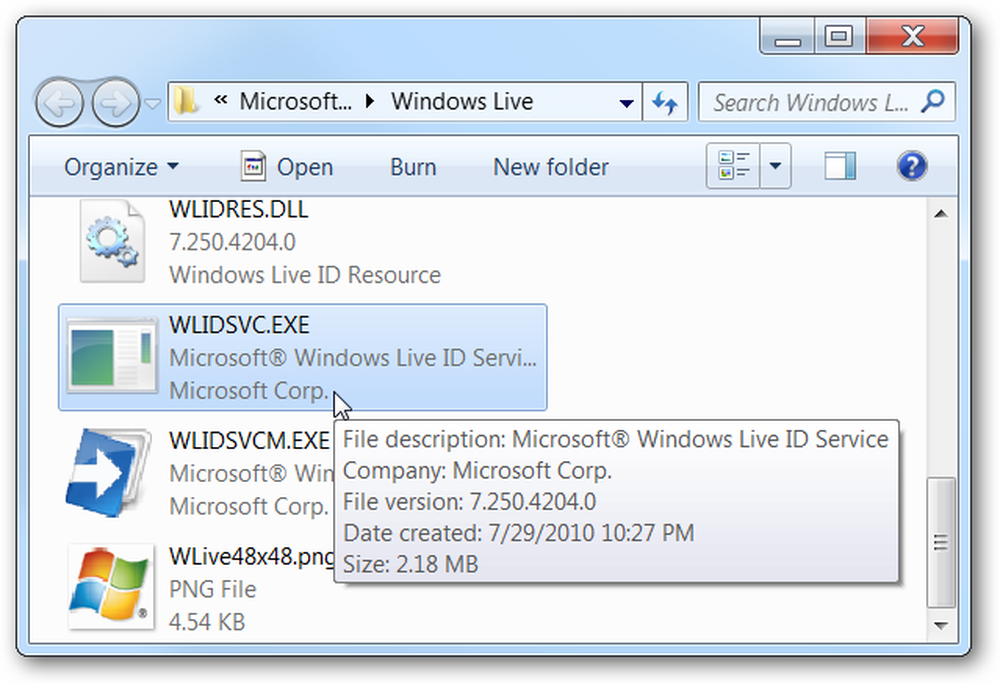
หากคุณเลือก Go to Services คุณจะเห็นว่านี่เป็นบริการ Windows และคุณสามารถระบุได้ทันที.
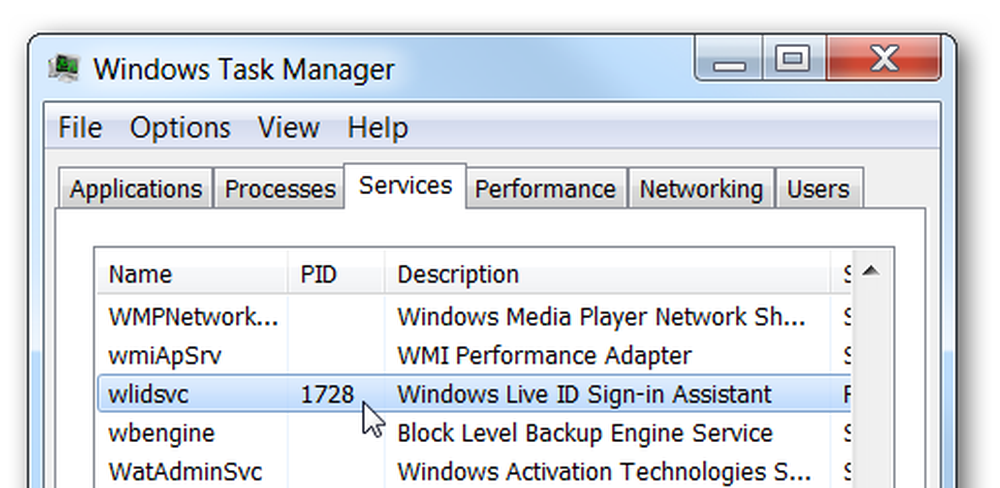
ปิดใช้งาน WLIDSVC.EXE และ WLIDSVCM.EXE
หากคุณต้องการปิดการใช้งานบริการเพียงแค่เปิด Services.msc ผ่านการค้นหาเมนูเริ่มหรือกล่องเรียกใช้หรือค้นหาในแผงควบคุมสำหรับ บริการ. เมื่อคุณอยู่ที่นั่นคุณจะพบผู้ช่วยลงชื่อเข้าใช้ Windows Live ในรายการ.
โน๊ตสำคัญ: หากคุณใช้แอพพลิเคชั่น Windows Live ที่ต้องมีการลงชื่อเข้าใช้เช่น Windows Live Messenger คุณไม่ควรปิดใช้งานบริการนี้.
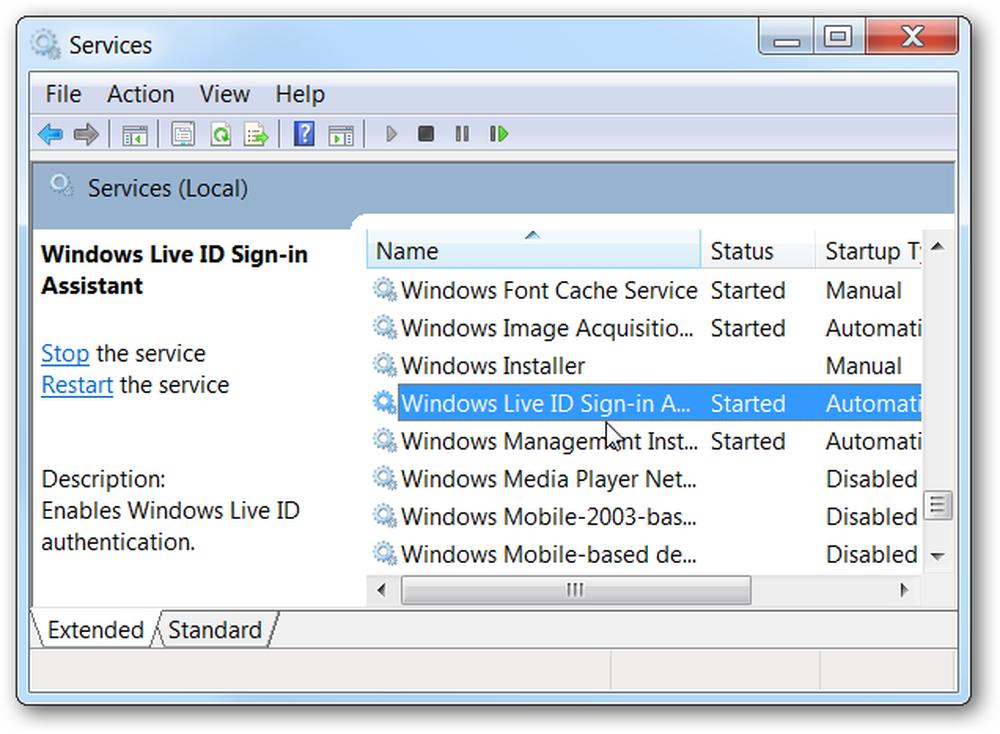
เมื่อคุณดับเบิลคลิกที่บริการคุณสามารถตั้งค่าเป็นปิดการใช้งานได้ที่นี่.
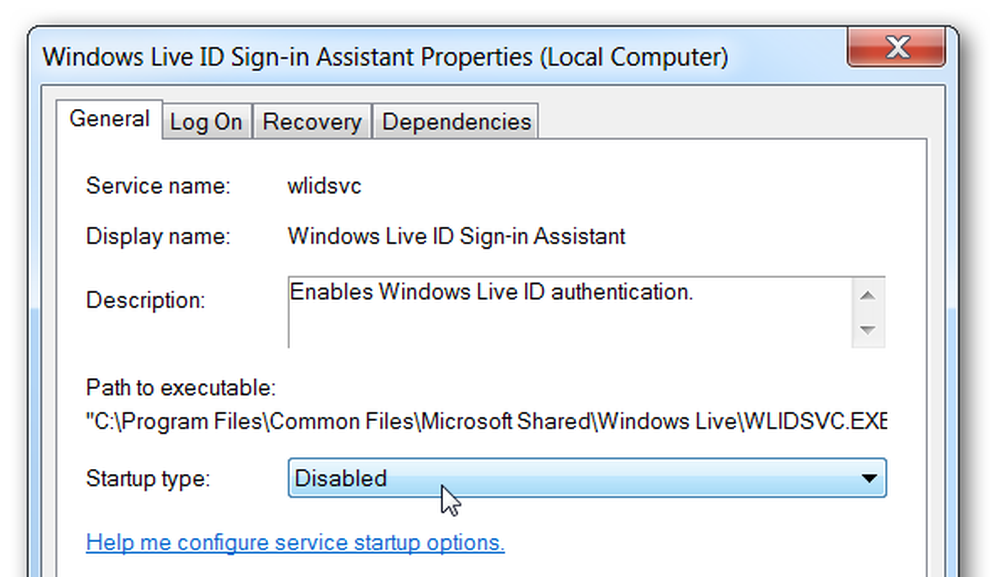
ขั้นตอนที่สอง: ปิดการใช้งาน IE Add-on
หากคุณไม่ได้ใช้ Windows Live แต่คุณใช้ Internet Explorer คุณควรกำจัดปลั๊กอินตัวช่วยการลงชื่อเข้าใช้ที่ติดตั้งไว้ใน Internet Explorer มุ่งหน้าสู่เครื่องมือ -> จัดการ Add-on และเปลี่ยนดรอปดาวน์เป็น“ Add-on ทั้งหมด” แล้วค้นหา Windows Live ID ผู้ช่วยลงชื่อเข้าใช้ในรายการและคลิกปุ่มปิดใช้งาน.
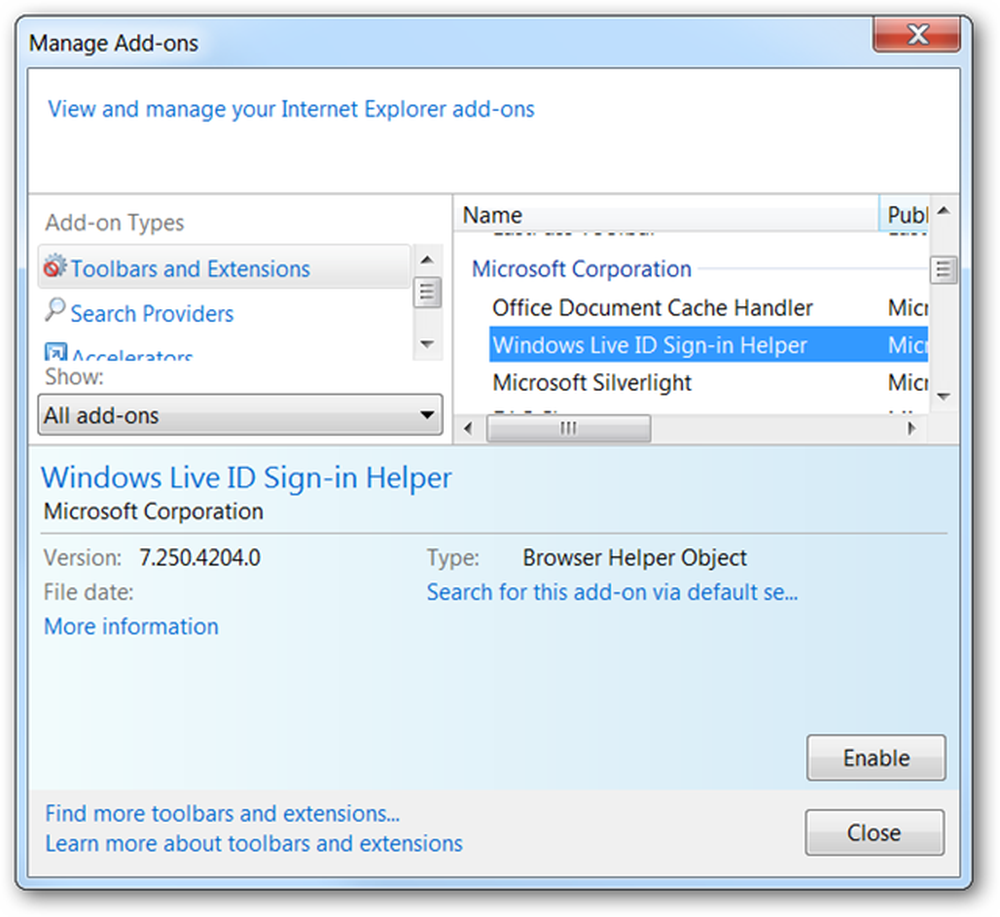
คุณเรียนรู้อะไรเลยหรือ ขอปะยางรถ
บริการนี้ใช้เพื่อให้ผู้ช่วยเหลือสำหรับการลงชื่อเข้าใช้ Windows Live และหากคุณกำลังใช้ Windows Live Messenger หรือแอปพลิเคชัน Windows Live อื่นที่จำเป็นต้องลงชื่อเข้าใช้ Windows Live คุณจะต้องทิ้งมันไว้คนเดียว.
นอกจากนี้เรายังไม่มีเบาะแสว่าทำไมพวกเขาถึงมีชื่อเป็นตัวพิมพ์ใหญ่ โปรแกรมเมอร์ขี้เกียจ?




